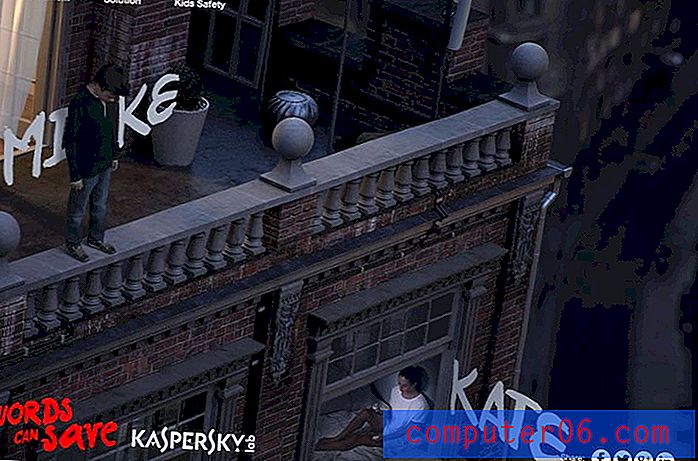Como mostrar as visualizações da guia Firefox na barra de tarefas do Windows
A barra de tarefas do Windows, na parte inferior da tela do computador, mostra alguns ícones nos quais você pode clicar para abrir determinados programas. Também mostrará um ícone para um programa que está aberto no momento. Em alguns casos, pode até haver várias camadas atrás desse ícone para indicar que o programa possui várias instâncias.
Normalmente, o Firefox só mostra várias camadas se você tiver mais de uma janela aberta, mas é possível ajustar esse comportamento para que uma camada seja exibida para cada guia aberta. Nosso tutorial abaixo mostrará como ativar essa opção se você quiser ver se esse método de navegação pode ou não melhorar sua experiência com o navegador.
Como ativar as visualizações da barra de tarefas do Windows para Firefox
As etapas deste artigo foram realizadas no Google Chrome. A execução das etapas deste guia alterará uma configuração no Firefox para que você possa ver uma visualização de cada guia atualmente aberta no Firefox, permitindo que você clique na desejada ao navegar pela barra de tarefas do Windows.
Etapa 1: abra o Firefox.
Etapa 2: clique no botão de menu Abrir (aquele com três linhas horizontais) no canto superior direito da janela.

Etapa 3: Escolha o botão Opções neste menu.
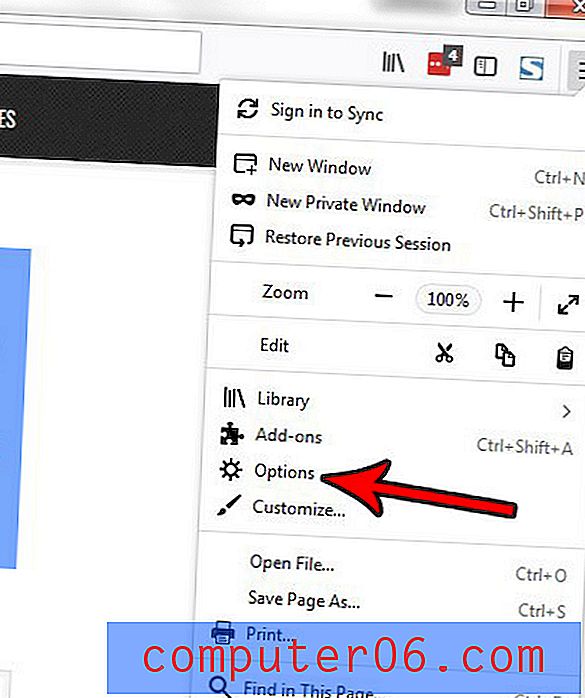
Etapa 4: role para baixo até a seção Guias e marque a caixa à esquerda de Mostrar visualizações da guia na barra de tarefas do Windows .
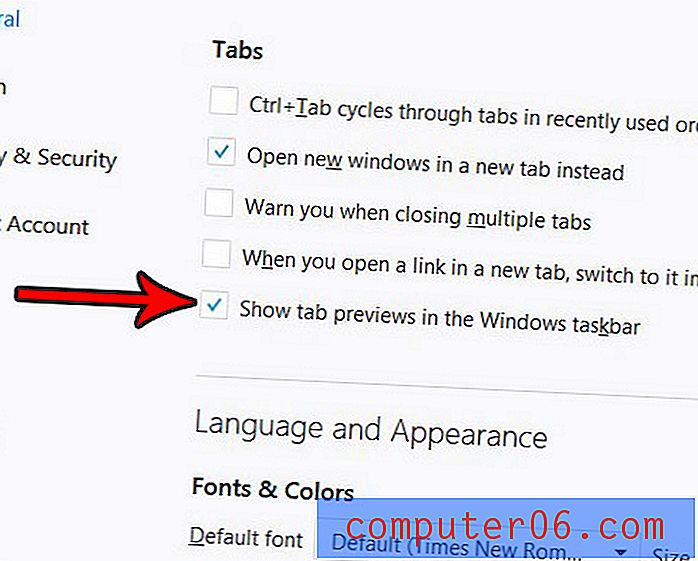
Agora, quando você passa o mouse sobre o ícone do Firefox na barra de tarefas, deve ver uma opção diferente para cada guia atualmente aberta no navegador Firefox. Ao clicar em qualquer uma dessas guias, você será levado diretamente para a guia selecionada.
Você está tendo problemas com o Firefox e tentando descobrir a causa? Descubra como desativar um complemento no Firefox se você estiver seguindo um guia de solução de problemas que sugere isso como um dos cursos de ação.